概述
密封線是當今考試試卷中不可或缺的一部分。密封線用來密封考生的信息,以免有不法分子在閱卷時徇私舞弊,也防止閱卷的主觀性,營造良好的考試秩序。一般地,考生將信息填入密封線中,監考老師在收卷後即把密封線用紙和線密封,直到卷子登記分數完畢後再拆開,在當今十分有效。
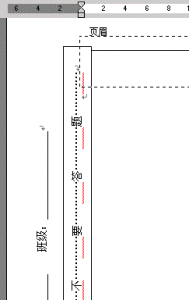 密封線
密封線 需要注意的是,考生不可將要做答的內容寫入密封線內,因為閱卷老師無法看到密封線以內的內容。一般試卷上都會明確印有“密封線內不得答題”。
這裡說一下在WORD中製作密封線的方法。①在頁面設定中設定好裝訂線的位置;②添加一個文本框,並拖到裝訂線的位置處;③輸入“--------密封線內不得答題---------”等要填寫信息,並設定文字方向為縱向;④設定文本框格式,去掉文本框的框線線。
Word2007製作密封線
使用Word 2007製作試卷密封線的方法如下:
第1步,新建一篇與Word試卷頁面大小相同的Word 2007文檔,單擊“插入”選單,在“文本”區域單擊“文本框”按鈕。
第2步,在打開的文本框面板列表中單擊選中“照射型提要欄”選項。
第3步,在當前文檔的左側插入文本框,把其中的文字替換成“學校_______班級_______姓名_______考試號_______”和“密封線”等字樣。需要注意的是,應該將文字“密封線”另起一段輸入,字與字之間插入適量的空格,並使其在文本框中居中對齊。
第4步,右鍵單擊文本框,在打開的快捷選單中選擇“設定自選圖形格式”命令。
第5步,打開“設定自選圖形格式”對話框,在“顏色與線條”選項卡中設定“填充顏色”和“線條顏色”均為“無顏色”。
第6步,單擊“插入”選單,在“插圖”區域單擊“形狀”按鈕。
第7步,在打開的形狀面板中單擊“直線”選項,並在文本框中插入一條直線。右鍵單擊插入的直線,在打開的快捷選單中選擇“設定自選圖形格式”命令。在“設定自選圖形格式”對話框的“顏色與線條”選項卡中設定線條“粗細”為“2磅”,“虛實”為“圓點”。
第8步,調整直線的位置,然後按下Shift鍵,同時選中直線和文本框。右鍵單擊選中的直線和文本框,在打開的快捷選單中依次單擊“組合”→“組合”命令,將直線和文本框組合成一個對象。
第9步,選中組合文本框並執行複製操作。然後打開試卷文檔,單擊“插入”選單,在“頁眉和頁腳”區域單擊“頁眉”按鈕。
第10步,在打開的“頁眉”面板列表中選擇“空白”選項,進入頁眉編輯狀態,然後貼上組合文本框並調整位置。
第11步,選中頁眉區域的“鍵入文字”信息及其下邊的回車符,然後單擊“開始”選單,在“段落”區域單擊“框線”按鈕右側的下拉三角按鈕。在打開的選單中選擇“無框線”命令去除頁眉中的橫線。然後刪除“鍵入文字”信息。
第12步,雙擊試卷編輯區退出頁眉編輯狀態完成Word試卷密封線的製作。
Word2003製作密封線
使用Word 2003製作試卷密封線的方法如下:
第1步,打開一份已經編輯完成的Word試卷,依次單擊“插入”→“文本框”→“橫排”選單命令,打開“在此處創建圖形”編輯框。滑鼠指針呈現十字形,單擊滑鼠左鍵即可插入一個文本框。將滑鼠指向文本框的框線,滑鼠指針處呈現十字形箭頭。將文本框拖動至“在此處創建圖形”編輯框之外,然後將“在此處創建圖形”編輯框刪除。
第2步,右鍵單擊文本框框線,在打開的快捷選單中選擇“設定文本框格式”命令。
第3步,打開“設定文本框格式”對話框,在“顏色與線條”選項卡中將線條顏色設定為無線條顏色,並單擊“確定”按鈕。
第4步,在文本框內部單擊滑鼠右鍵,在打開的快捷選單中選擇“文字方向”命令。
第5步,打開“文字方向-文本框”對話框,單擊選擇左側的文字方向類型,並單擊“確定”按鈕。
第6步,調整文本框大小,在文本框中輸入“姓名、性別、考號”等內容。按回車鍵,輸入“密封線”三個字,並在三個字之間插入一定數量的空格。
第7步,在“繪圖”工具列中選擇直線工具,在文本框中插入一條直線。右鍵單擊插入的直線,在打開的快捷選單中選擇“設定自選圖形格式”命令。
第8步,打開“設定自選圖形格式”對話框,在“虛實”列表中選擇“圓點”選項,並將“粗細”選項設定為1磅。設定完畢單擊“確定”按鈕。
第9步,在文字最底端適當插入空格,使文字居中。然後將設定完成的虛線複製成4份,分別放置在合適的位置,並調整其大小。
第10步,在“繪圖”工具列中選中“選擇對象”工具,然後選中4條虛線。右鍵單擊選中的虛線,在打開的快捷選單中依次單擊“組合”→“組合”選單命令。
通過上述設定,試卷密封線的製作基本完成。最後調整文本框的位置,使其居於試卷最左端即可。
